Vertiebsbeschleunigungs-Berichterstellung anzeigen und verstehen
Zeigen Sie den Bericht zur Vertriebsbeschleunigung an und verstehen Sie ihn, um einen umfassenden Überblick über die Abläufe in Bezug auf Leads und Verkaufschancen in Ihrem Unternehmen zu erhalten.
Lizenz- und Rollenanforderungen
| Anforderungstyp | Sie benötigen |
|---|---|
| Lizenz | Dynamics 365 Sales Premium Weitere Informationen: Dynamics 365 Sales-Preise. |
| Sicherheitsrollen | Vertriebsmanager oder Sequenzmanager Weitere Informationen: Vordefinierte Sicherheitsrollen für Vertrieb |
Was versteht man unter Vertriebsbeschleunigung-Berichterstellung?
Die Berichte zur Vertriebsbeschleunigung geben Ihnen einen umfassenden Überblick über die Abläufe in Bezug auf Leads und Verkaufschancen in Ihrem Unternehmen.n. Die Berichte verwenden KI, um Erkenntnisse darüber zu gewinnen, welche Sequenzen besser abschneiden und mit der höchsten erfolgreichen Konvertierungs-Rate auftauchen. Außerdem können Sie die Metriken und Key Performance Indicator (KPIs) analysieren, um Bereiche mit Verbesserungspotenzial zu identifizieren, die den größten Einfluss auf das Umsatzwachstum haben können.
Anmerkung
- Berichte für die Vertriebsbeschleunigung sind in der Government Community Cloud (GCC und GCC High) nicht verfügbar.
- Berichte für die Vertriebsbeschleunigung wird auf mobilen Geräten nicht unterstützt.
- Nachdem Ihr Administrator die Berichterstattung aktiviert hat, kann es bis zu 24 Stunden dauern, bis die Anwendung die Daten in den Berichten anzeigt. Wenn die Berichte zum ersten Mal bereitgestellt werden, wird die folgende Meldung angezeigt: Meldung zur Bereitstellung von Berichten:
 Anschließend werden die Berichte alle 24 Stunden aktualisiert. Sie können das letzte Aktualisierungsdatum in der oberen rechten Ecke der Seite anzeigen.
Anschließend werden die Berichte alle 24 Stunden aktualisiert. Sie können das letzte Aktualisierungsdatum in der oberen rechten Ecke der Seite anzeigen.
Wer kann diese Berichterstellungsseite anzeigen?
Standardmäßig können die Benutzer mit den Rollen Verkaufsmanager und Sequenzmanager die Berichterstellungsseite anzeigen. Wenn andere Rollen die Berichtsseite anzeigen möchten, wenden Sie sich an Ihren Administrator, um Lesezugriff auf Organisationsebene für die Tabelle Berichte zur Vertriebsbeschleunigung zu erhalten. Weitere Informationen: Sicherheitsrollen und Rechte
Berichterstellung zur Vertriebsbeschleunigung anzeigen
Gehen Sie zur unteren linken Ecke der Seite und wählen Sie dann Bereich ändern>Vertrieb.
Auf der Siteübersicht unter Verkaufsanalysen wählen Sie Berichterstattung zur Verkaufsbeschleunigung. Die Seite Berichterstellung wird geöffnet.
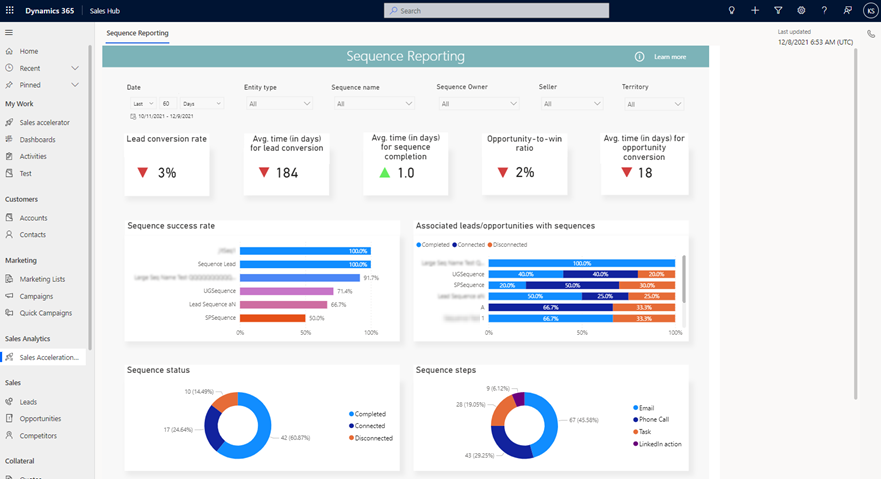
Vertiebsbeschleunigungs-Berichterstellung verstehen
Standardmäßig zeigt der Bericht KPIs für alle Sequenzen an, die sich im letzten Monat auf Leads und Verkaufschancen beziehen. Die Berichtsansicht kann in die folgenden Abschnitte unterteilt werden:
Datenfilter
Nutzen Sie die Datenfilterungsoptionen, um die Daten für bestimmte Zeiträume, Entitätstyp, Sequenznamen, Sequenzbesitzer, Verkäufer und Gebiet auszuwählen. Um Daten nach Dauer, Kanal, Warteschlange oder Agent zu filtern, wählen Sie einen Wert aus der entsprechenden Dropdownliste aus.

KPI zusammenfassungsdiagramme
Die KPI Zusammenfassungsdiagrammen fassen die Key Performance Indicators für den angegebenen Zeitraum und die Prozentveränderung für den Zeitraum zusammen. Sie können diese Bereiche weiter nach Entitätstyp, Sequenzname, Sequenzbesitzer, Verkäufer und Gebiet filtern. Außerdem wird ein Trend angezeigt, der dem Wert entspricht, der angibt, wie sich der KPI im ausgewählten Zeitrahmen im Vergleich zum vorherigen Zeitrahmen verhält. Ein grünes nach oben gerichtetes Dreieck zeigt eine Verbesserung der Punktzahl an, und ein rotes nach unten gerichtetes Dreieck zeigt eine Verschlechterung der Punktzahl an.

Die folgende Tabelle zeigt die KPIs an, die im Bericht angezeigt werden.
| KPI | Beschreibung des Dataflows |
|---|---|
| Leadwechselrate | Der Prozentsatz der Leads in einer Sequenz, die erfolgreich in Verkaufschancen umgewandelt wurden. |
| Durchschn. Zeit (in Tagen) für Leadkonvertierung | Die durchschnittliche Anzahl von Dagen, die ein Lead benötigt, um in eine Verkaufschance umgewandelt zu werden, wenn er mit einer Sequenz verbunden ist. |
| Durchschn. Zeit (in Tagen) für den Abschluss einer Sequenz | Die durchschnittliche Anzahl von Tagen, die für eine Sequenz zur Vervollständigung in einem angehängten Datensatz benötigt werden. |
| Verkaufschance-Gewinn-Rate | Der Prozentsatz der Verkaufschancen in einer Sequenz, die erfolgreich in Abschlüsse umgewandelt wurden. |
| Durchschn. Zeit (in Tagen) für Verkaufschancenkonvertierung | Die durchschnittliche Anzahl von Tagen, die für eine Verkaufschance in einer Sequenz benötigt wurde, um zum Abschluss zu kommen. |
Messwertdiagramme
Das Metrikdiagramm bietet einen detaillierten Einblick in die einzelnen Werte einer Sequenz wie Status, Anzahl der Schritte und der Status der Schritte.
Um bestimmte Daten anzuzeigen, die sich auf einen Wert in den Diagrammen beziehen, wählen Sie den Wert aus. Außerdem werden andere Metrikdiagramme im Bericht aktualisiert, um die Daten anzuzeigen, die sich auf den ausgewählten Wert beziehen. Die Detailinformationen dieser Werte hilft Ihnen, die Verbesserungsbereiche für die Sequenz zu identifizieren.
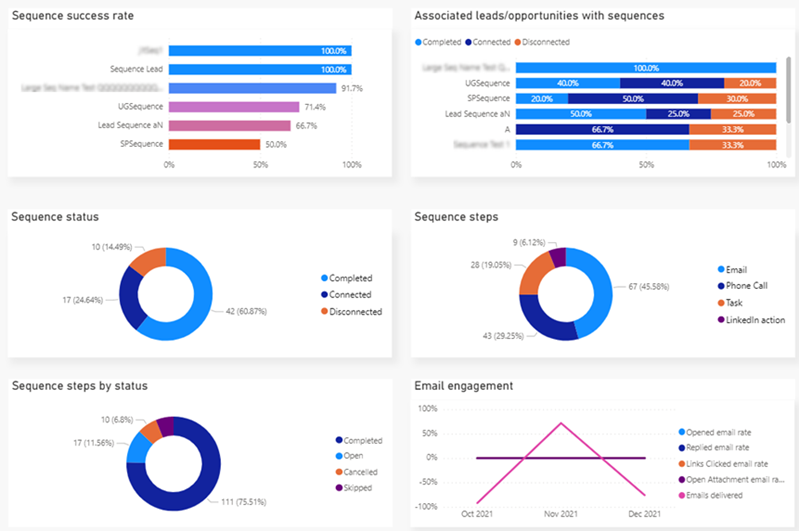
Die folgenden Metriken werden in den Diagrammen angezeigt.
| Metrikdiagramm | Beschreibung des Dataflows |
|---|---|
| Sequenz-Erfolgsrate | Eine Aufschlüsselung der Sequenzen, die in Ihrer Organisation aktiv sind, mit dem Prozentsatz der erfolgreich konvertierten Datensätze. |
| Zugeordnete Leads/Verkaufschancen mit Sequenz | Eine Aufschlüsselung der Sequenzen mit dem Status der zugehörigen Lead- oder Verkaufschancen-Datensätze: • Abgeschlossen - Verbunden - Getrennt |
| Sequenzstatus | Aufschlüsselung der Sequenzen nach Status: • Abgeschlossen - Getrennt - Verbunden |
| Sequenzschritte | Eine Aufschlüsselung der Sequenzschritte, die der aktiven Sequenz in Ihrer Organisation hinzugefügt werden. |
| Sequenzschritte nach Status | Eine Aufschlüsselung der Sequenzschritte nach ihrem Status in allen Sequenzen, denen sie hinzugefügt wurden: • Abgeschlossen • Canceled - Übersprungen • Offen |
| E-Mail-Nutzung | Eine Aufschlüsselung der E-Mails mit dem Status, die über E-Mail-Schritte mit Sequenzen verknüpft sind. Der im Diagramm angezeigte Status basiert auf dem Status, der in der E-Mail-Nachverfolgungs-Funktion definiert ist. Weitere Informationen: Nutzen Sie E-Mail-Engagement zum Anzeigen von Nachrichteninteraktionen |
Sie finden die Optionen nicht in Ihrer App?
Das kann drei Gründe haben:
- Sie verfügen nicht über die erforderliche Lizenz oder Rolle. Lesen Sie den Abschnitt „Lizenz- und Rollenanforderungen“ oben auf dieser Seite.
- Ihr Administrator hat die Funktion nicht aktiviert.
- In Ihrem Unternehmen wird eine benutzerdefinierte App verwendet. Erkundigen Sie sich beim Administrator, wie Sie am besten vorgehen. Die in diesem Artikel beschriebenen Schritte gelten insbesondere für die sofort einsatzbereite Vertriebshub-App und Sales Professional-App.
Verwandte Informationen
Sequenzberichtserstellung
Verstehen Sie die Seite mit den Sequenzstatistiken